随着Windows10操作系统的推广,许多用户选择将其安装在自己的电脑上。本文将介绍使用华硕电脑和USB安装Windows10系统的详细步骤和注意事项。
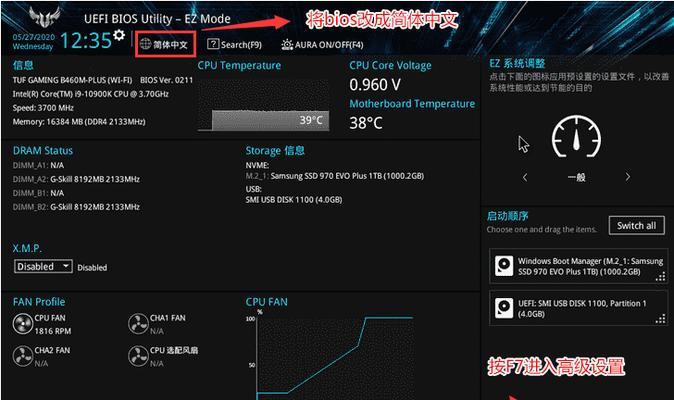
准备工作——检查电脑硬件和软件要求
要使用USB安装Windows10系统,首先需要确认你的华硕电脑是否满足以下要求:32位或64位处理器、至少1GB内存(32位)或2GB内存(64位)、16GB可用磁盘空间、DirectX9或更高版本的图形卡。
下载Windows10系统镜像
在华硕电脑上安装Windows10系统之前,需要从官方网站下载操作系统的镜像文件。确保选择适合你电脑版本的镜像文件,并记住其下载位置。
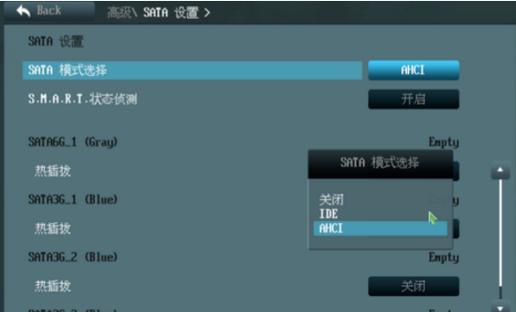
准备一个可用的USB闪存驱动器
在进行系统安装之前,需要将Windows10系统镜像文件写入到一个可用的USB闪存驱动器中。确保该驱动器至少具有8GB的可用空间,并没有其他重要文件。
设置BIOS启动顺序
在使用USB安装Windows10之前,需要进入电脑的BIOS设置界面,并设置USB驱动器为首选的启动设备。在华硕电脑中,通常可以通过按下F2或DEL键来进入BIOS设置界面。
将系统镜像写入USB闪存驱动器
使用合适的软件(如Rufus)将下载好的Windows10系统镜像文件写入USB闪存驱动器。确保将驱动器格式化为FAT32文件系统,并选择正确的镜像文件。
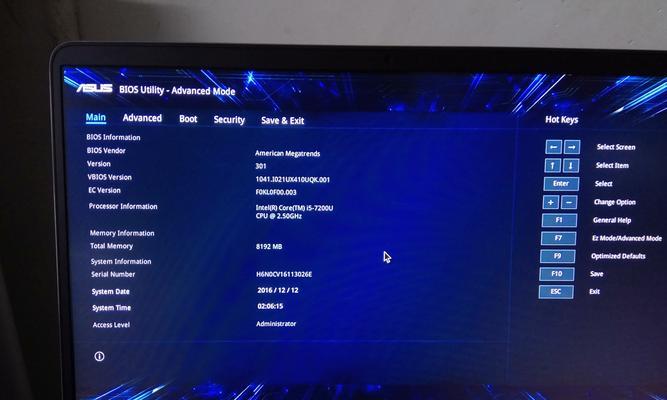
安装Windows10系统
插入已经准备好的USB闪存驱动器,并重启电脑。华硕电脑会自动从USB驱动器启动,进入Windows10安装界面。按照屏幕上的指示进行安装过程,包括选择语言、键盘布局和安装位置。
等待系统安装
系统安装过程需要一定时间,请耐心等待。在此期间,华硕电脑会自动重新启动多次。不要断开电源或关闭电脑,以免导致安装失败。
设置个人首选项
在安装Windows10系统完成后,系统会提示你设置个人首选项,如用户账户、密码等。根据自己的需求进行设置,并保护好个人隐私。
更新和安装驱动程序
完成系统安装后,华硕电脑可能需要更新和安装一些驱动程序,以确保正常运行。可以通过访问华硕官方网站或使用华硕官方提供的驱动程序管理工具来完成此步骤。
安装常用软件和工具
为了满足个人需求,还可以根据自己的喜好安装一些常用软件和工具,如浏览器、办公软件等。
备份重要数据
在进行系统安装前,请确保将所有重要数据备份到外部设备或云存储中,以免因系统安装过程中的意外情况导致数据丢失。
优化系统设置
在完成Windows10系统安装后,还可以根据自己的需求进行一些优化设置,如关闭自动更新、调整电源选项等。
安装必要的安全软件
为了保护个人隐私和电脑安全,建议在系统安装完成后安装一些必要的安全软件,如杀毒软件、防火墙等。
常见问题及解决方法
在安装过程中,可能会遇到一些常见问题,如无法启动、安装过程中断等。可以通过查阅华硕官方网站或相关论坛来寻求帮助和解决问题。
通过这个以华硕USB装机Win10教程,你已经学会了如何使用USB安装Windows10系统。这种方法简单且方便,适用于华硕电脑用户。希望这篇文章对你有所帮助!



